
Az Apple bemutatta az iOS 12 operációs rendszer egyik verzióját az eszköz teljesítményének javítására összpontosított.
De természetesen az iOS 12 kevés hírrel és fejlesztéssel járt. Ezek közül azok szinte észrevétlenül javítja az iPhone használatát, de ezután elengedhetetlenné válnak. Ez a helyzet az iOS 12 értesítéseiben szereplő hírekkel.
Craig Federighi volt a felelős, mint általában, hogy végigvezetjen minket az iOS és az iOS hírein külön kiemelt három szempontot, amelyek jobbá teszik az értesítéseket az iOS 12 rendszerben szokásos.
"Azonnali hangolás"
Most az értesítéseket a lezárási képernyőről kezelhetjük. Egyszerűen az ujjával balra csúsztatva az értesítést, megjelenik a „Kezelés” lehetőség.
Választhatunk a „Kikapcsolás” között, amely inaktiválja az adott alkalmazás összes értesítését, vagy "Csendben szállíts". Ez az opció azt jelenti, hogy az értesítések nem az iOS-eszközünk záróképernyőjén jelennek meg, hanem közvetlenül egy ballonnal az alkalmazásban és / vagy az értesítési központban.
Elég kényelmes megoldás, főleg ha magából a zár képernyőről tudjuk konfigurálni, ami lehetővé teszi az értesítési túladagolás megszabadulását, például a közösségi hálózatokról érkező, amelyeket néha kapunk, és amelyek nem annyira fontosak, mint egy üzenet, egy emlékeztető vagy egy e-mail.
Természetesen ezt Azt is kezelhetjük az eszköz Beállítások részében az "Értesítések" részben. Ott minden alkalmazást egy új, vizuálisabb menüben kezelhetünk, több lehetőséggel.
Ezen túlmenően, A Siri azt javasolja - ha úgy gondolja -, hogy kapcsolja ki az értesítéseket a nem használt alkalmazások közül.
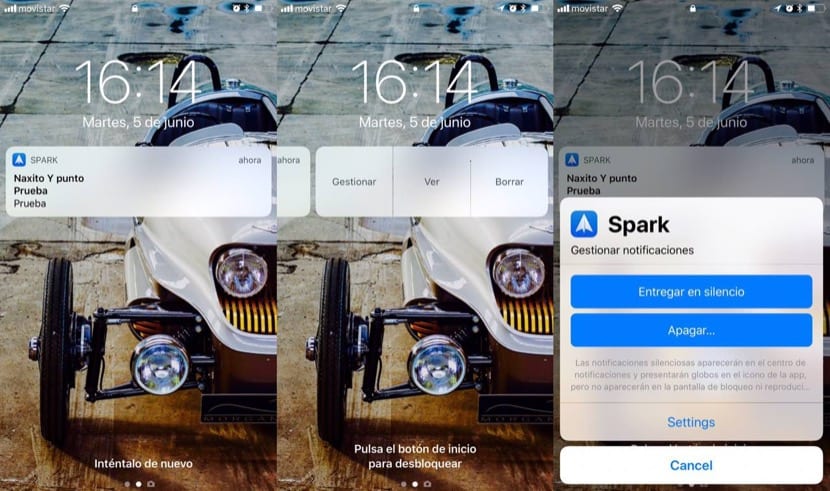
Csoportos értesítések
Másolat vagy bármi, amit csak akar, az az igazság, hogy az Apple-től sokáig kértük az értesítések megjelenítésének javítását. A csoportos értesítéseknek köszönhetően látni fogjuk az értesítési blokkokat alkalmazás vagy kategória szerint rendezve , amely lehetővé teszi számunkra, hogy jobban kezeljük az értesítéseket.
Az értesítések egész csoportja kezelhető egyszerre, vagy telepíthetjük a csoportot, és úgy láthatjuk őket, ahogy az iOS 11-ben megszoktuk.
Az "Értesítések" menüben Kezelhetjük, ha azt szeretnénk, hogy egy alkalmazás az összes üzenetet csoportosítsa, soha ne csoportosítsa vagy automatikusan tegye.
Alvás közben ne zavarjon
A "Ne zavarjanak" további híreket kapott, és megérdemel egy másik cikkben való említést. De ha az értesítésekről és a hozzánk érkezők jobb kezelésének szükségességéről beszélünk, akkor ezt meg kell említeni A "Ne zavarjanak" hozzáadta azt a lehetőséget, hogy alvás közben ne zavarjanak. Ez az opció elrejti az értesítéseket, amíg felébredünk. Azt kell mondani, hogy nem arról szólnak, hogy nem szólnak, vagy nem világít a képernyő, ezt már az iOS 11-ben a "Ne zavarjanak" művelet teszi, hanem az, hogy amikor éjszaka nézi a képernyőt, sötét lesz és értesítések nélkül, hogy zavarba jönnek, ha például látják az időt.
Röviden, az iOS 12-hez tartozó apró és igényelt fejlesztések, amelyek az első naptól elengedhetetlenek lesznek.

Még mindig úgy gondolom, hogy a Ne zavarjanak típusú riasztások konfigurálására van szükség: beprogramozhat egy napi Ne zavarjanak típust este 22-től reggel 8-ig, egy másikat pedig hétvégére, például 23-től 10-ig.
Az üdvözlő